स्क्रीनशॉट लेना किसी से छेड़छाड़ करने या Reddit के लिए ट्विटर चुटकुले चुराने के लिए एक तुच्छ तरीके से अधिक है; कुछ ऑर्डर करने, डॉक्यूमेंटेशन करने के बाद स्क्रीनशॉट्स को कन्फर्मेशन नंबर्स कैप्चर करना महत्वपूर्ण हो सकता है ग्राहक सहायता चैट में किए गए वादे, या फिर भेजे गए और फिर धमकी भरे संदेशों को साबित करना नष्ट कर दिया। आपको पता होना चाहिए कि उन्हें अपने चमकदार पर कैसे ले जाना है सैमसंग गैलेक्सी S10, और हम आपको इसे करने के सभी तरीके दिखाने के लिए यहाँ हैं।
यहां वे सभी तरीके हैं जो आप गैलेक्सी एस 10 पर स्क्रीनशॉट कैप्चर कर सकते हैं
अधिकांश फोन पर, स्क्रीनशॉट लेना एक साधारण बटन कॉम्बो तक ही सीमित है और यही है, लेकिन यह सैमसंग है, और सैमसंग ऐसा करने के कई तरीके मानता है सब कुछ और आपको जो भी आपको सबसे अच्छा लगता है उसका उपयोग करने देता है।
- बटन कॉम्बो स्क्रीनशॉट
- पाम स्वाइप कैप्चर करने के लिए
- स्क्रॉलिंग कैप्चर
- बिक्सबी आवाज
गैलेक्सी S10 पर बटन कॉम्बो स्क्रीनशॉट कैसे लें
"मूल" या आपके फ़ोन को स्क्रीनशॉट करने का सबसे सामान्य तरीका बटन संयोजन का उपयोग करना है, जो आजकल अधिकांश अन्य एंड्रॉइड फोन के समान संयोजन के अनुरूप है।
वीपीएन डील: $ 16 के लिए लाइफटाइम लाइसेंस, $ 1 और अधिक पर मासिक योजनाएं
-
उस ऐप या वेबसाइट को खोलें जिसे आप कैप्चर करना चाहते हैं।

 स्रोत: एंड्रॉइड सेंट्रल
स्रोत: एंड्रॉइड सेंट्रल -
दबाकर रखें बिजली का बटन तथा वॉल्यूम डाउन बटन लगभग 2 सेकंड के लिए, जब तक आप स्क्रीन फ्लैश नहीं देखते। स्क्रीन नियंत्रण स्क्रीन के निचले भाग के पास दिखाई देने पर स्क्रीन पर सामान्य से लौटने से पहले थोड़ा सिकुड़ जाएगा।
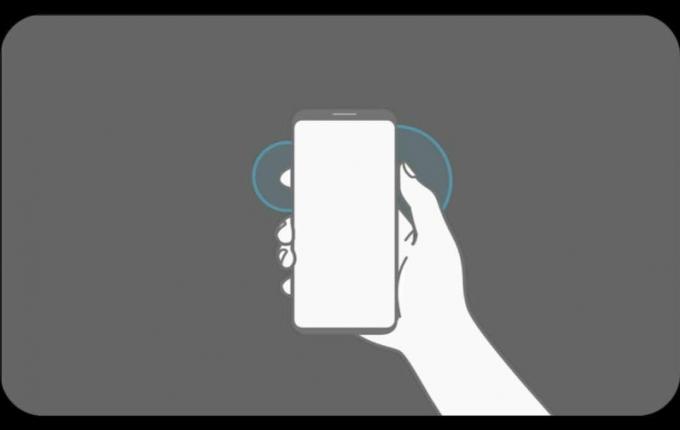
स्क्रीनशॉट नियंत्रण की इस पट्टी से, आपके पास कुछ वैकल्पिक उपकरण हैं:
- आपके द्वारा कैप्चर की गई छवि को खोलने के लिए, टैप करें पूर्वावलोकन बुलबुला पट्टी के बाईं ओर।
- वेबपृष्ठ या ऐप मेनू के नीचे स्क्रॉलिंग कैप्चरिंग शुरू करने के लिए, टैप करें नीचे तीर.
- अपनी कैप्चर की गई छवि को क्रॉप करने के लिए, टैप करें फसल आइकन (यह एक वर्ग बनाने के लिए अतिव्यापी कोनों जैसा दिखता है)।
- अपने स्क्रीनशॉट को ऊपर या एनोटेट करने के लिए, टैप करें पेंसिल आइकन।
- अपनी नई छवि साझा करने के लिए, टैप करें शेयर आइकन (तीन परस्पर जुड़े डॉट्स) पट्टी के दाईं ओर।
यह उपकरण पट्टी कुछ सेकंड के बाद गायब हो जाती है, लेकिन आप अभी भी अधिसूचना छाया से स्क्रीनशॉट तक पहुंच सकते हैं, के रूप में एक अधिसूचना एक सफल स्क्रीन पर कब्जा या गैलरी या Google की तरह एक गैलरी एप्लिकेशन खोलने के द्वारा उत्पन्न होता है तस्वीरें।
गैलेक्सी S10 पर हथेली से स्वाइप करके स्क्रीनशॉट कैसे लें
सैमसंग गैलेक्सी S10 के लिए टैप पर जेस्चर और बटन कंट्रोल के बीच स्क्रीनशॉट इशारे करता है, लेकिन इससे पहले कि हम इसे इस्तेमाल करने की कोशिश करें, यह सुनिश्चित कर लें।
- को खोलो समायोजन एप्लिकेशन।
- नीचे स्क्रॉल करें और टैप करें उन्नत सुविधाओं.
-
नल टोटी गतियों और इशारों.
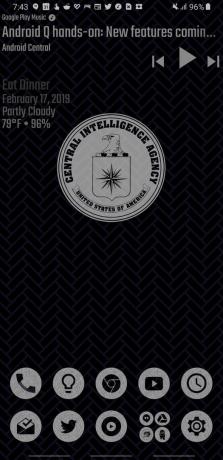

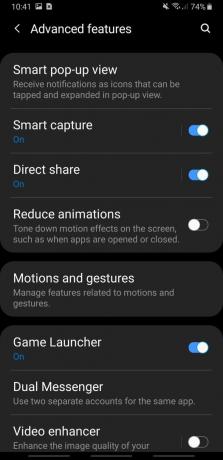 स्रोत: एंड्रॉइड सेंट्रल
स्रोत: एंड्रॉइड सेंट्रल - अगर यह नहीं कहता है कि पाम स्वाइप के तहत कैप्चर करने के लिए, टैप करें टॉगल स्विच पाम स्वाइप के अधिकार पर कब्जा करने के लिए।
-
नल टोटी पाम स्वाइप कैप्चर करने के लिए सुविधा का स्पष्टीकरण और प्रदर्शन संबंधी GIF खोलने के लिए।
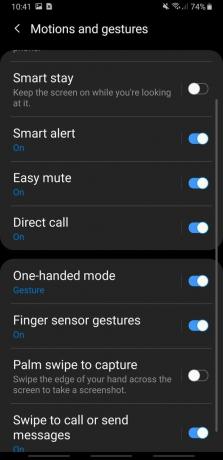
 स्रोत: एंड्रॉइड सेंट्रल
स्रोत: एंड्रॉइड सेंट्रल
अब जब यह सक्षम हो गया है, तो इसे आजमाएँ! एक नोट के रूप में, पाम स्वाइप करने के लिए काम नहीं करता है, जबकि कीबोर्ड सक्षम होता है।
- उस ऐप या वेबसाइट को खोलें जिसे आप कैप्चर करना चाहते हैं।
- इसे रखो अपने हाथ की हथेली की ओर स्क्रीन के किनारे पर।
-
एक द्रव गति में, अपनी हथेली के किनारे को स्वाइप करें फोन के चेहरे के पार.


 स्रोत: एंड्रॉइड सेंट्रल
स्रोत: एंड्रॉइड सेंट्रल
स्क्रीन की छवि स्क्रीन के निचले भाग के पास दिखाई देती है, जैसा कि उन्होंने पारंपरिक बटन-ट्रिगर स्क्रीनशॉट के साथ किया था, स्क्रीन की छवि सामान्य होने से पहले थोड़ी देर में सिकुड़ जाएगी।
स्क्रीनशॉट मेनू पर उपलब्ध पांच विकल्पों में से एक स्क्रॉलिंग कैप्चर है, जो आपको अलग-अलग वर्गों के बजाय एक सुपर-लम्बी छवि के रूप में कैप्चर को नीचे स्क्रॉल करने और सहेजने की अनुमति देता है। स्क्रॉलिंग कैप्चर केवल ऊपर से नीचे तक स्क्रॉल करने का काम करता है, इसलिए जब आप इसका उपयोग करने का प्रयास करते हैं तो इसे ध्यान में रखें।
- आप जिस एप्लिकेशन या वेबसाइट को कैप्चर करना चाहते हैं उसे खोलें और सुनिश्चित करें कि आप पृष्ठ के शीर्ष पर हैं।
- स्क्रीनशॉट लेने के लिए बटन कॉम्बो या पाम जेस्चर का उपयोग करें।
- थपथपाएं स्क्रॉल कैप्चर आइकन स्क्रीनशॉट टूल्स स्ट्रिप में (दो डाउनवर्ड एरो की तरह दिखता है)।
-
स्क्रीन डाउन को स्क्रीन करने और स्क्रीनशॉट में जोड़ने के लिए आवश्यक चरण 3 को दोहराएं।

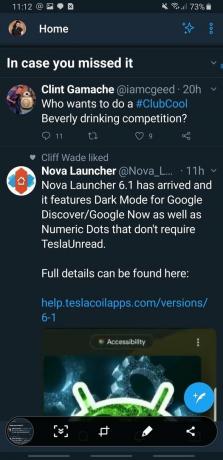
 स्रोत: एंड्रॉइड सेंट्रल
स्रोत: एंड्रॉइड सेंट्रल
एक बार जब तक आप स्क्रॉल करना चाहते हैं, तब तक - या नीचे तक - आपको केवल स्क्रीनशॉट टूल स्ट्रिप के बाहर टैप करना होगा। विस्तारित स्क्रीनशॉट आपके लिए ईमेल करने या बाद में पूर्ण, सुपर-लंबा महिमा में ट्वीट करने के लिए बचाएगा।
Bixby वॉयस के साथ गैलेक्सी S10 पर स्क्रीनशॉट कैसे लें
इतनी सारी अन्य चीजों की तरह, आप स्क्रीनशॉट लेने के लिए बिक्सबी वॉयस का उपयोग कर सकते हैं, जो तब उपयोगी होता है जब आपके पास हथेली या बटन जेस्चर विधियों का उपयोग करने के लिए आपके हाथ खाली न हों।
- उस ऐप या वेबसाइट को खोलें जिसे आप कैप्चर करना चाहते हैं।
- दबाकर रखें बिक्सबी बटन या कहें "अरे बिक्सबी" अगर जगा शब्द प्रशिक्षित किया गया है।
-
कहो "कोई स्क्रीनशॉट लें".


 स्रोत: एंड्रॉइड सेंट्रल
स्रोत: एंड्रॉइड सेंट्रल
स्क्रीन फ्लैश होगी और स्क्रीनशॉट टूल स्ट्रिप दिखाई देगी, जैसे कि यह स्वाइप और बटन ट्रिगर स्क्रीनशॉट के लिए होता है। यह कहे बिना जाना चाहिए, लेकिन यह केवल तभी काम करता है जब आपने नहीं किया हो पूरी तरह से अक्षम बिक्सबी.
आरा वैगनर
आरा वैगनर एंड्रॉइड सेंट्रल में एक लेखक है। वह फोन की थीम रखता है और छड़ी के साथ Google Play संगीत को पेश करता है। जब वह मदद नहीं लिख रही है और कैसे-कर रही है, तो वह डिज्नी के बारे में सपना देख रही है और शो की धुन गा रही है। यदि आप उसे हेडफोन के बिना देखते हैं, तो RUN। आप ट्विटर पर उसका अनुसरण कर सकते हैं @arawagco.
